увеличить или уменьшить громкость и яркость в четвертях
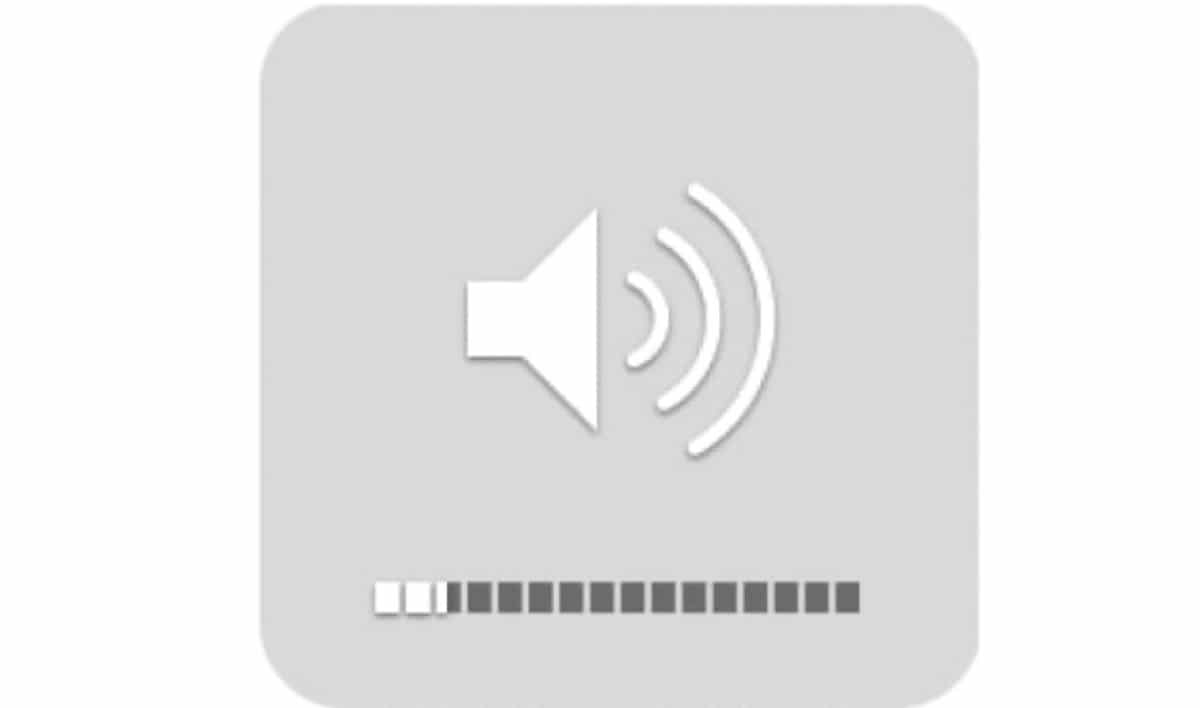
Знаете ли вы, что можно увеличить или уменьшить громкость и яркость, установив максимальную точность? Ну, ты можешь. А в macOS у нас есть возможность увеличить или уменьшить громкость динамика и яркость экрана. гораздо более точным способом.
Функция существовала всегда, но о ней мало кто знает. В этом случае, если вы один из тех, кто этого не знал, теперь вы можете поделиться этим со своими друзьями и семьей, поскольку в некоторых ситуациях это действительно полезно, особенно в вопросе регулировка громкости динамика.
Мы используем его некоторое время, и правда в том, что он отлично работает в определенных случаях, когда вы не можете отрегулировать громкость видео, песни или чего-то подобного по своему вкусу. Всегда можно выполнить такую настройку, независимо от того, какая у вас операционная система. работает на более новых версиях, таких как macOS Catalina и более старых.
В этом случае нам нужно нажать клавиши Shift+Alt+кнопка громкости или Shift+ Кнопка Alt+яркость. Это комбинация и с ней вам сложно не найти нужную точку громкости, чтобы не мешать и слушать фильм или музыку в идеальных условиях или на том уровне яркости, который вы предпочитаете. Еще один из тех простых трюков или небольших руководств, которые мы уже видели на I'm from Mac некоторое время назад, и лучшее, что мы можем сделать, это освежить память пользователей, чтобы они применили это на практике, поскольку это отлично подходит для многих. ситуации.





